Fix Microsoft Excel no puede abrir o guardar más documentos porque no hay suficiente memoria
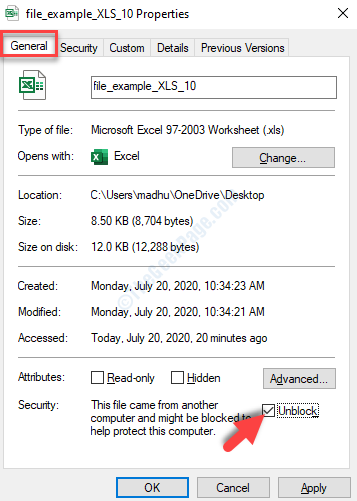
- 4312
- 742
- Berta Solano
Microsoft Excel es una aplicación que la mayoría de nosotros preferimos usar al manejar datos y cuando necesitamos guardar datos importantes para tareas importantes o para un uso futuro. Sin embargo, al igual que cualquier otra aplicación o programa, incluso el Excel viene con su propio conjunto de problemas.
Muchas veces, puede recibir una hoja de Excel por correo electrónico de alguien o descargó una hoja de cálculo de algún sitio web, y cuando intenta abrir la hoja de Excel, Bang es un mensaje de error "Microsoft Excel no puede abrir o guardar más documentos porque no hay suficiente memoria".
Aparentemente, el problema no está relacionado con la memoria de su sistema. Es principalmente una advertencia de seguridad relacionada con el archivo específico, que le impide abrir el archivo de Excel por alguna razón. Estas advertencias pueden ser específicamente para los archivos descargados desde la web, pero pueden no ser las mismas para todos los archivos.
Entonces, ¿cómo solucionamos este problema?? Veamos como.
Tabla de contenido
- Método 1: Desbloquear a través de propiedades
- Método 2 - Configuración de Tweak Trust Center
- Método 3: Borrar archivos TEMP
Método 1: Desbloquear a través de propiedades
Paso 1: Vaya a su escritorio y haga clic con el botón derecho en el Sobresalir Archivo (eso está dando el error mientras se abre) y seleccione Propiedades Desde el menú de clic derecho.

Paso 2: En el Propiedades ventana, debajo del General pestaña, ve directamente hacia la parte inferior, hasta el Seguridad sección. Marque la casilla junto a Desatascar.
Prensa Aplicar y luego DE ACUERDO Para guardar los cambios y salir.
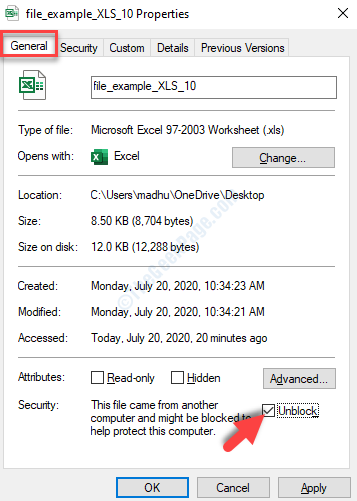
Y eso es. Ahora puede intentar abrir el archivo de Excel y debe abrirse sin ningún error. Sin embargo, si esto no funciona, pruebe el segundo método.
Método 2 - Configuración de Tweak Trust Center
1. Abierto Microsoft Excel.
2. Ahora, haga clic en opción
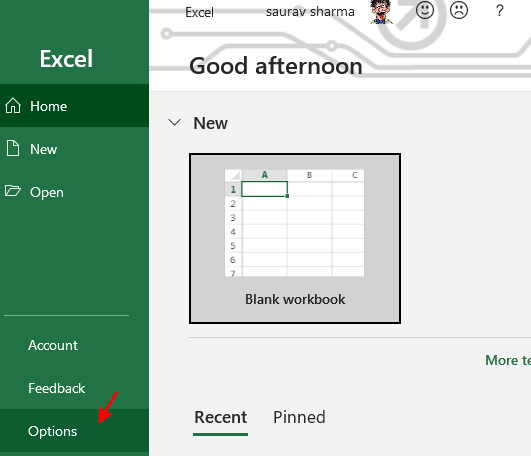
3. Haga clic en Centro de confianza Desde el menú izquierdo.
4. En el lado derecho, haga clic en Configuración del centro de confianza.
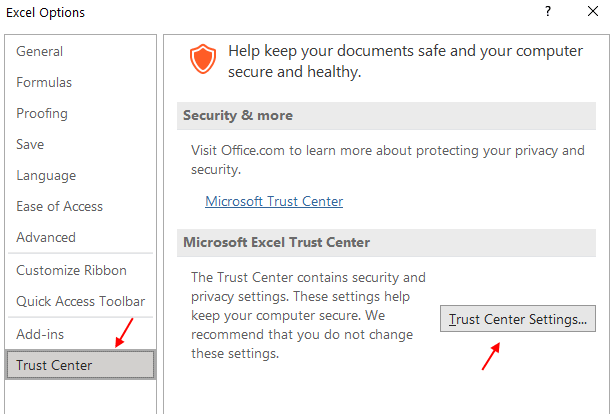
5. Ahora, haga clic en vista protegida Desde el menú izquierdo.
6. Desactivar Todas las opciones de vista protegidas desactivándolas.
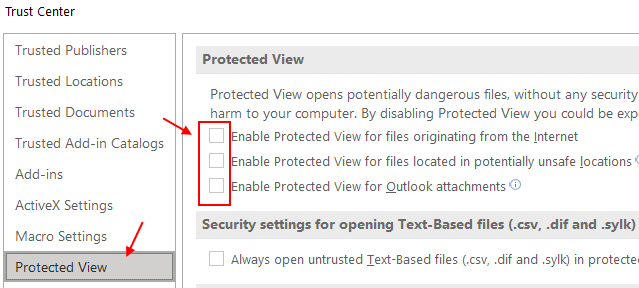
Método 3: Borrar archivos TEMP
Paso 1 - En primer lugar, unhide todos los archivos ocultos en su sistema. Si no sabe, cómohide los archivos ocultos Lee este artículo
Paso 2: Ahora presiona Windows llave y Riñonal clave juntos para abrir correr.
Paso 3 - Ahora, escriba Datos de aplicación en él y haz clic DE ACUERDO.
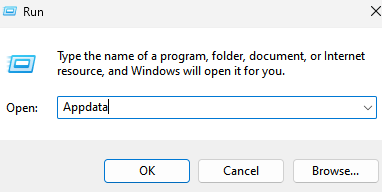
Paso 4 -ahora, haga clic en Local carpeta para entrar en él.
Paso 5 - Ahora, haga clic en Temperatura carpeta en el interior y haga clic en ella.
Paso 6 - Ahora, elimine todos los archivos dentro de la temperatura y hágalo vacío.
Paso 3: Ahora, presione el Ctrl + A teclas juntas en su teclado para seleccionar todos los archivos temporales en la carpeta y presione Borrar.
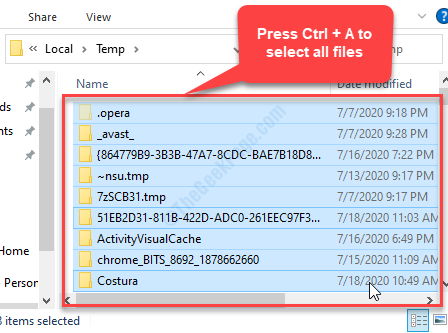
Eso es todo. Ahora, intente abrir el archivo de Excel y debe abrirse sin problemas sin ningún error.
- « Se corrigió al finalizar su mensaje de configuración en Windows 10/11
- SEX- Skype Error 'JavaScript requerido para iniciar sesión' en Windows 10/11 »

